This is documentation for Plesk Onyx.
Go to documentation for the latest version, Plesk Obsidian.
メールアカウントを管理する
メールサービスにより、インターネットユーザ同士でメールメッセージをやりとりすることができます。Plesk はメールサーバとして機能させることができます。また、メールアカウントを作成して管理することができ、多種多様なメール関連処理を実行可能です。たとえば、メールアカウントのパスワードの変更、自動応答の有効化などができます。
メールアカウントを作成するには:
[メール]> [メールアドレスを作成] に進みます。
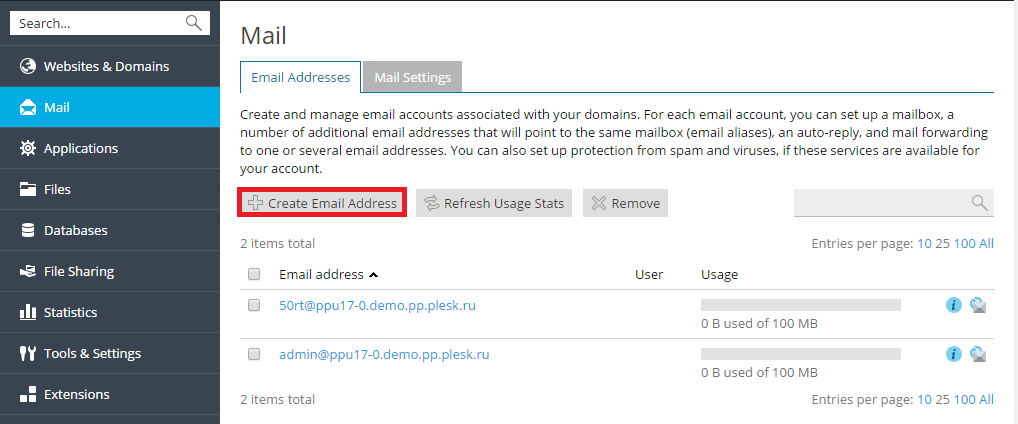
ウェブメールを使用してメールアカウントにアクセスするには:
- ウェブブラウザで
webmail.example.comという URL にアクセスします(example.comはウェブサイトのインターネットアドレス)。プロンプトが表示されたら、ユーザ名としてメールアドレス(例:mail@example.com)と、メールアドレスのパスワードを指定します。 - Plesk にログインしたら [メール] に進み、メールアドレスのリストから該当するメールアドレスの横の
アイコンをクリックします。
注釈: ウェブメールページが開かない場合、ウェブメールソリューションが有効であることを確認してください。 [メール]> [メール設定] に進み、ウェブメールにアクセスできなくなっているドメインの名前をクリックして、 [ウェブメール] メニューでウェブメールクライアントを選択します。
メールクライアントを使用してメールアカウントにアクセスするには:
コンピュータにメールクライアントプログラムをインストールして起動します。通常、このようなプログラムでは、以下の設定を指定する必要があります。
- ユーザ名: メールアドレスを完全に入力します(例: johndoe@example.com )。
- パスワード: メールアカウントのパスワードを指定します。
- メールサーバのプロトコル :メッセージのコピーをサーバに残すかどうかを決定します。コピーをサーバに残したい場合は、 IMAP オプションを選択します。サーバに残したくない場合は、 POP3 オプションを選択します。IMAP を選択した場合は、サーバで SpamAssassin が有効になっていれば、受信したメールメッセージを SpamAssassin スパムフィルタに学習させることもできます。
- 受信用メールサーバ (POP3/IMAP): ドメイン名を指定します(例: example.com )。デフォルト POP3 ポートは 110 です。デフォルト IMAP ポートは 143 です。
- 送信メールサーバ (SMTP): ドメイン名を指定します(例: example.com )。デフォルト SMTP ポートは 25 です。サーバで認証が必要かどうかを指定します。
メールクライアントの構成方法について詳しくは、お使いのメールクライアントのマニュアルを参照してください。
注釈: このセクションの手順でメールボックスにアクセスできない場合、メールサーバの設定が原因だと考えられます。たとえば、メールサービスが標準以外のポートを listen している場合や、メールサービスへのアクセスがブロックされている場合があります。ホスティング事業者に連絡して、この問題を解決してください。
 アイコンをクリックします。
アイコンをクリックします。